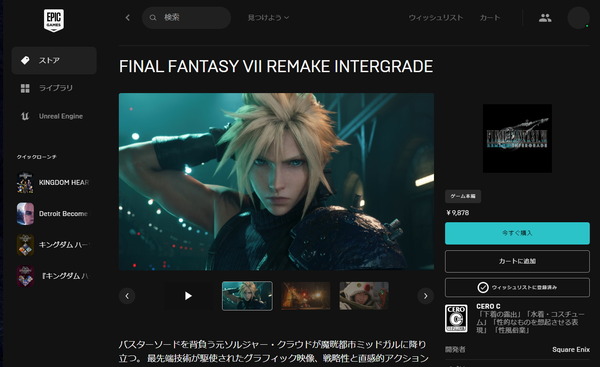
不朽の名作FINAL FANTASY VIIを最新グラフィックスで新生させた「FINAL FANTASY VII REMAKE INTERGRADE(ファイナルファンタジーVII リメイク インターグレード)」はPS4/PS5の独占タイトルでしたが、2021年12月16日よりEpic GameストアでPC版の販売が開始されました。
FF7R INTERGRADE PC版の実ゲームを使用したベンチマーク比較を元に、FF7R INTERGRADE PC版を快適にプレイ可能なグラフィックボードやCPUなどのPCスペックを紹介します。
NVIDIA GeForce RTX 30シリーズやAMD Radeon RX 6000シリーズなど今後の新発売ゲームにも幅広く対応できそうな最新GPUに的を絞って、「FF7R INTERGRADE PC版」が快適にプレイ可能なおすすめグラフィックボードやCPUなどを紹介していこうと思います。
グラフィックボードやゲーム用BTO PCの一般的な選び方についてはこちらの記事でも紹介しています。
・おすすめグラボまとめ。予算・性能別で比較。各社AIBモデルの選び方
・おすすめBTO PCまとめ。予算・性能別で比較。カスタマイズ指南も
FF7R INTERGRADE PC版の購入について
「FINAL FANTASY VII REMAKE INTERGRADE」のPC版は、2大ゲームエンジンの一角、アンリアルエンジンを擁するEpic Gameが展開するPCゲーム販売プラットフォーム”Epic Gameストア”で販売されています。(AmazonやDMMなどで電子書籍や動画を購入するイメージ)
ストアページ:https://www.epicgames.com/store/ja/p/final-fantasy-vii-remake-intergrade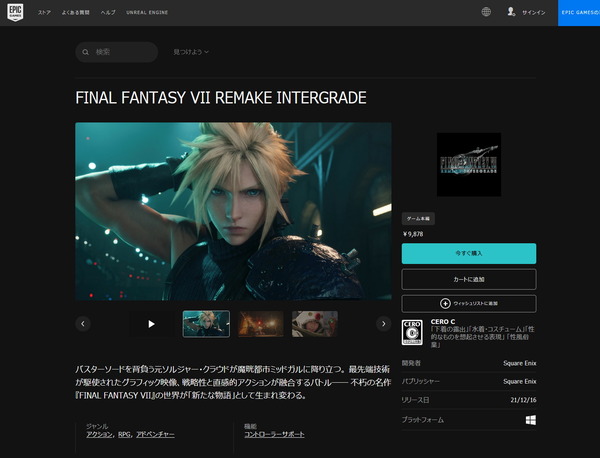
FF7R INTERGRADE PC版などEpic Gameストアで販売されているPCゲームをプレイするには、Epic Games Launcherというクライアントソフトのインストールが必要になります。
Epic Games Launcherは、Epic Gameストアのトップページ右上にある「Epic Gamesを取得」のボタンを選択するか、こちらのリンクで表示されるインストーラーのダウンロードページから、インストーラーを取得してインストールします。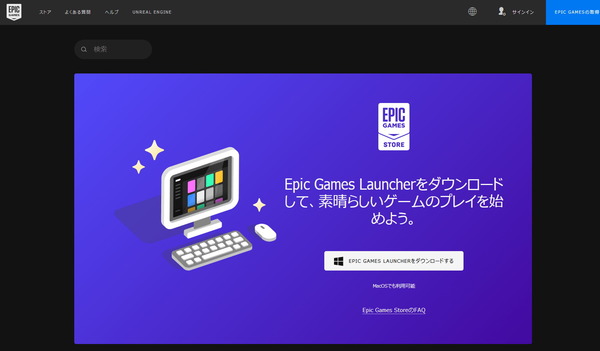
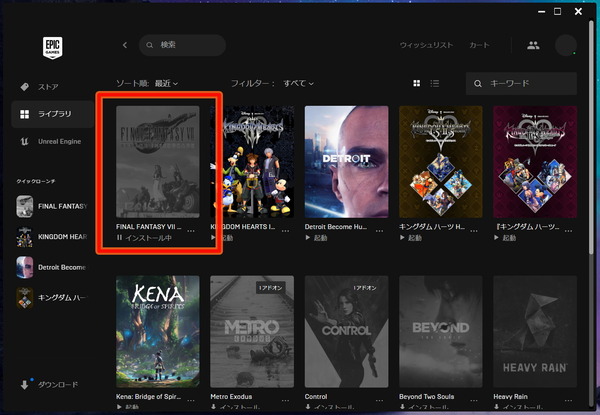
FF7R INTERGRADE PC版は2022年6月よりSteamでも販売が開始されました。
ストアページ:https://store.steampowered.com/app/1462040/FINAL_FANTASY_VII_REMAKE_INTERGRADE/
FF7R INTERGRADE PC版などSteamで販売されているPCゲームをプレイするには、Steamクライアントのインストールが必要になります。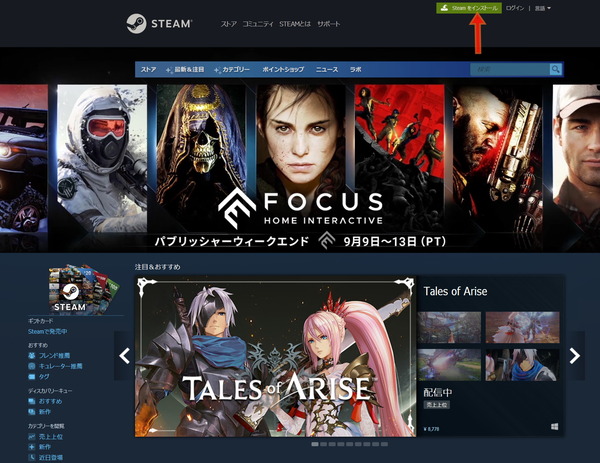
SteamクライアントはSteamのトップページ右上にある「Steamをインストール」のボタンを選択するか、こちらのリンクで表示されるインストーラーのダウンロードページから、インストーラーを取得してインストールします。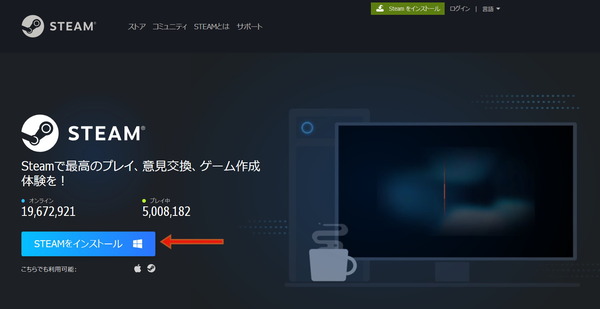
残念ながら、Epic Game StoreやSteamでは無料でプレイできるFF7R INTERGRADEの体験版は公開されていません。
FF7R INTERGRADE PC版を快適にプレイできるグラフィックボードやPCについてはゲームを使ったベンチマーク比較で後ほど解説するので、そちらを参考にしてみてください。
FF7R INTERGRADE PC版 推奨動作環境について
FF7R INTERGRADE PC版の推奨動作環境はEpic Game Storeの製品ページで公開されています。
| FF7R INTERGRADE 推奨動作環境 | ||
| 最小動作環境 | 推奨動作環境 WQHD解像度を想定 |
|
| CPU | Intel Core i5 3330 もしくはそれ以上 |
Intel Core i7 3770 AMD Ryzen 3 3100 もしくはそれ以上 |
| GPU | NVIDIA GeForce GTX 780 AMD Radeon RX 480 もしくはそれ以上 |
NVIDIA GeForce GTX 1080 AMD Radeon RX 5700 もしくはそれ以上 |
| VRAM | 3GB以上 | 8GB以上 |
| システムメモリ | 8GB | 12GB |
| ストレージ | 100GB以上 |
|
| Windows Version |
Windows 10 64bit (2004よりも最新バージョン), DirectX 12 |
|
FF7R INTERGRADE PC版の公式による、WQHD解像度で快適にプレイできることを想定した推奨動作環境を見ると、W推奨グラフィックボードはGeForce GTX 1080やRadeon RX 5700となっているので、2021年現在の現行最新GPUにおいてはGeForce RTX 2060 SUPER、GeForce RTX 3060、Radeon RX 6600 XTが該当します。
ただし、2020年末に発売された最新コンソールゲーム機についてはPlayStation 5がGeForce RTX 3060と同じくらい、Xbox Series XがGeForce RTX 3070よりもやや遅いくらいの性能です。(GPUスペックから想定したざっくり評価ですが)
マウス&キーボード操作との相性などPCゲーミングならではの魅力はありますが、すでにPlayStation 5の時点でグラフィック性能はRTX 3060程度まで達しているので、2021年にPCゲーミング用途でグラフィックボードを新調するのであればGeForce RTX 3060 TiやRadeon RX 6700 XTよりも高速な製品を選択するのがオススメです。
なおCPUについては推奨動作環境ではAMD Ryzen 3 3100(4コア8スレッド)が推奨されています。
FF7R INTERGRADE PC版を快適にプレイできる2021年最新CPUとしては6コア12スレッドのIntel Core i5 11400(F)やAMD Ryzen 5 3600で十分です。
あとストレージ容量についてですが、FF7R INTERGRADE PC版は12月16日の発売時点で、インストールサイズが98GB程度でした。公式推奨スペックの通り、ゲームをインストールするストレージには100GB以上の空き容量が必要です。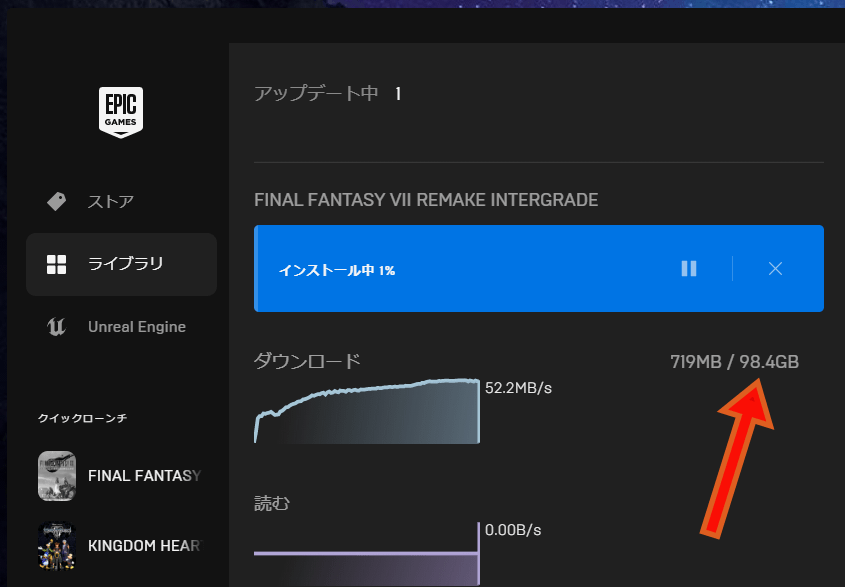
FF7R INTERGRADE PC版の画質設定や機能
FF7R INTERGRADE PC版の画質設定や機能について紹介します。
FF7R INTERGRADE PC版ではキーボード&マウスの機能設定だけでなく、ゲームパッドの機能設定も自由にアサインできます。
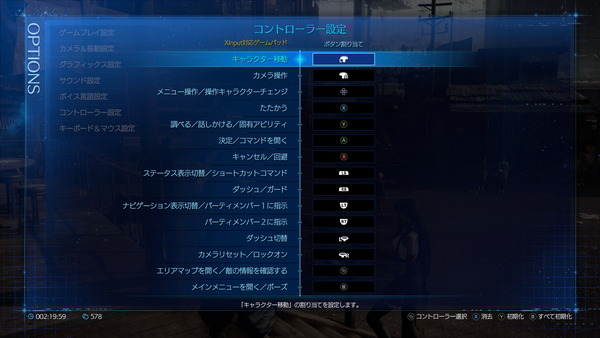
Playstation 5版と同じくフォトモードも利用できます。
Playstation 5版では保存可能なセーブデータ数は10個でしたが、PC版では30個のセーブデータを保存できます。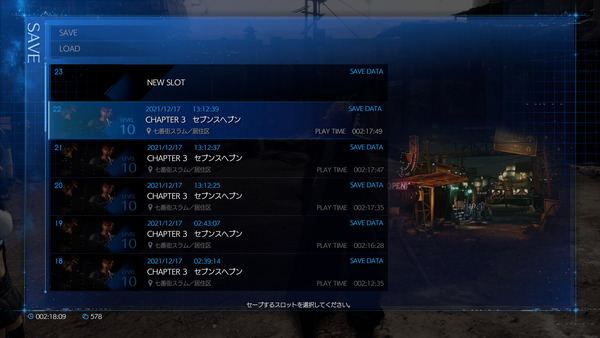
Playstation 5版では60FPSで動作するパフォーマンスモードと4Kレンダリングな高画質モードの2種類だけでしたが、FF7R INTERGRADEのPC版は画質設定を細かく変更でき(PCゲームとしては設定が少ないものの)、120FPSなど60FPSオーバーのハイフレームレートにも対応です。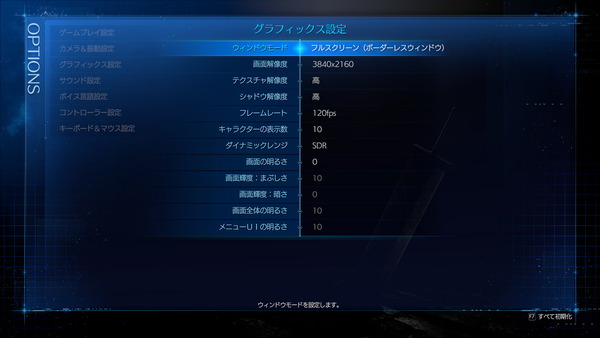
FF7R INTERGRADE PC版が対応するディスプレイ解像度については、1920×1080や3840×2160といった16:9アスペクト比だけです。ウィンドウモードはウィンドウとボーダレスフルスクリーンのみで、排他フルスクリーンには非対応です。
フレームレートはPlaystation 5も対応する30FPSや60FPSに加えて、90FPSや120FPSのハイフレームレートを選択できます。
FF7R INTERGRADE PC版はHDR表示にも対応しています。HDR表示にする場合はゲーム内設定だけでなく、Windowsのシステム設定のHDR表示もオンにしておいてください。
単純にフルHD/60FPSや4K/30FPSでプレイするのであれば、最新ゲーム機のPlayStation 5でも十分ですが、FF7R INTERGRADE PC版ならゲーム機では難しい4K/60FPSに加えて、4K/120FPSなどハイフレームレートにも対応する魅力があります。
また、Playstation 5は今のところ可変リフレッシュレート同期(VRR同期)に非対応ですが、PC版ではNVIDIA G-SyncやAMD FreeSyncを利用できます。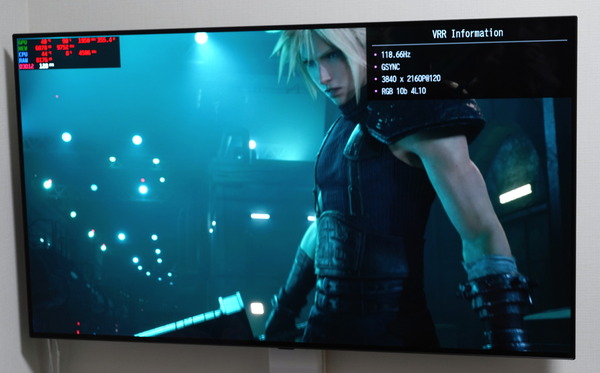
個別の画質に関する設定は、「テクスチャ解像度」と「シャドウ解像度」と「キャラクターの表示数」の3つだけです。しかも「テクスチャ解像度」と「シャドウ解像度」は低/高の2段階設定なので、PCゲームとしてはかなり設定が限られています。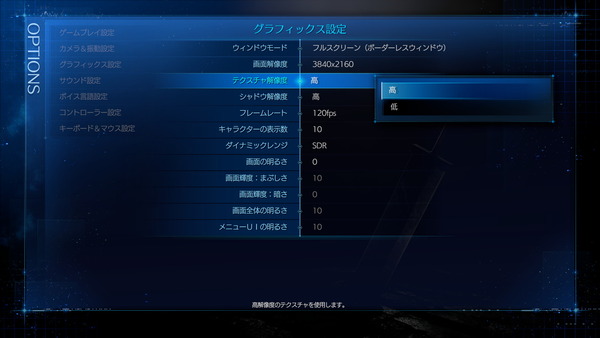
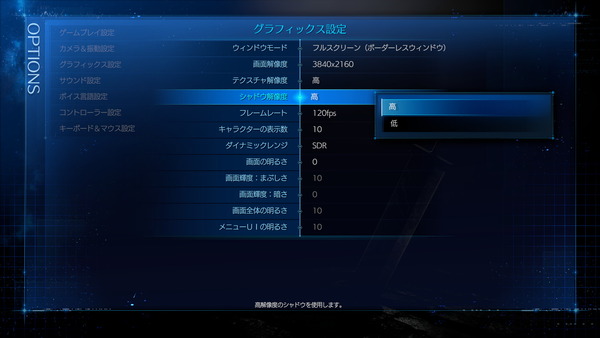
4K解像度においてテクスチャ解像度を高設定にすると、VRAM使用量が8GBを超過します。
FF7R INTERGRADE PC版は、単純にあるだけVRAM容量を占有するというタイプではなく、グラフィックボードのVRAMが8GB以下の環境ではスタッタリング(カクツキ)が発生します。
管理人が検証したところ特に4K解像度において顕著でしたが、WQHD等の低解像度でもVRAM 8GB以下の環境でテクスチャ解像度を高設定するとスタッタリングが生じるとの報告もあります。
「キャラクターの表示数」は標準設定値が8で、0~10の11段階で調整が可能です。主に遠景に表示されるNPCの数が変わります。フレームレートへの影響はあまりなさそうなので、標準設定の8か最大値の10でいいと思います。
画質に関する注意点として、FF7R INTERGRADE PC版は12月18日現在、アンリアルエンジンの機能の1つである『動的解像度スケーリング(Dynamic Resolution Scaling)』が強制で有効化されています。
DRSはフレームレート(30/60/90/120FPS)で設定した値をターゲットとして、フレームレートが安定するようにレンダリング解像度を動的に下げる機能です。
際限なく解像度を下げるわけではありませんが、最大で30~40%のフレームレートが向上する代わりに、解像度が下がり、画面がボヤけます。
GeForce RTX 3060で4K解像度のネイティブレンダリングだと54FPSですが、DRSが効くと74FPSに改善する代わりに画質は下がります。画質の下がり具合はこんな感じです。

前述の通り、DRSは強制的にONになっていてゲーム内のグラフィック設定からは切り替えが不可能ですが、海外有志が作成したMODによって無効化できます。
Nexus ModsでMODファイル(pakchunk99-CustomConfig.pak)が配布されています。(Special KというPCゲーム汎用動作改善MODのDiscordフォーラムが初出)
上のリンクを開いたら、アカウントを作ってファイルをダウンロードしてください。
FF7Rのインストールフォルダを開いて”Final Fantasy VII Remake Intergrade\End\Content\Pak”に、「~mods」というフォルダを作成します。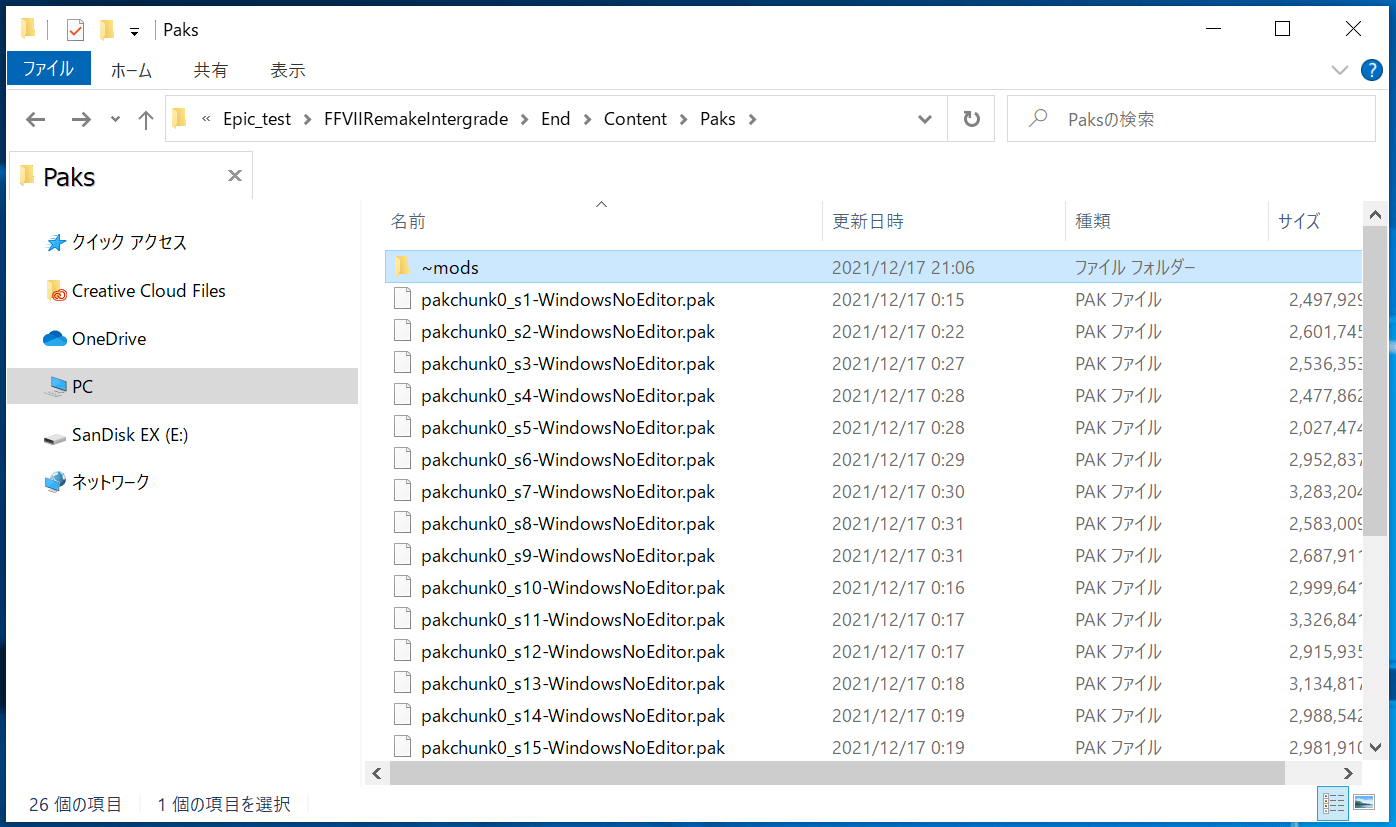
作成した~modsフォルダに、先ほどダウンロードした「pakchunk99-CustomConfig.pak」をコピーしたらMODの導入完了です。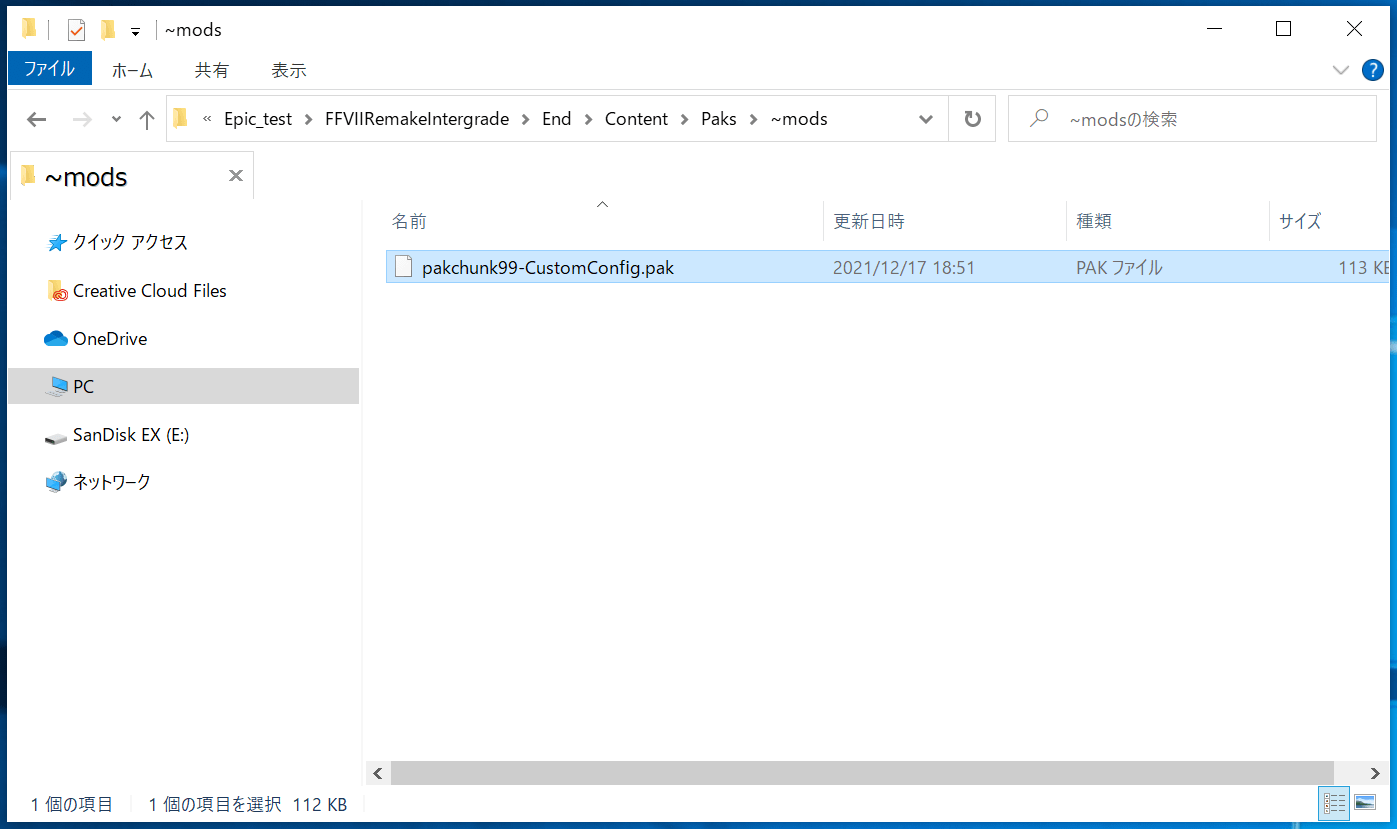
最後にもう1つMODの話を。
PC版ではティファやエアリスの衣装を自由に切り替えられます!

MOD関連についてはこちらの記事でまとめているので、気になる方は参照してください。
FF7R INTERGRADE グラボ別ベンチマーク比較
FF7R INTERGRADE PC版のグラフィックボード別ベンチマークの結果をチェックしていきます。
可能な限り純粋にGPU性能を確認するためCPU性能がボトルネックになることがないように、検証システムはIntel Core i9 11900Kの全コア5.2GHz、メモリ周波数4000MHzに統一しました。
グラフィック設定は各要素を最高設定とし、フルHD/WQHD/4Kの3種類の解像度について検証しました。加えて上で説明した『動的解像度スケーリング(Dynamic Resolution Scaling)』はMODを使用して無効化しています。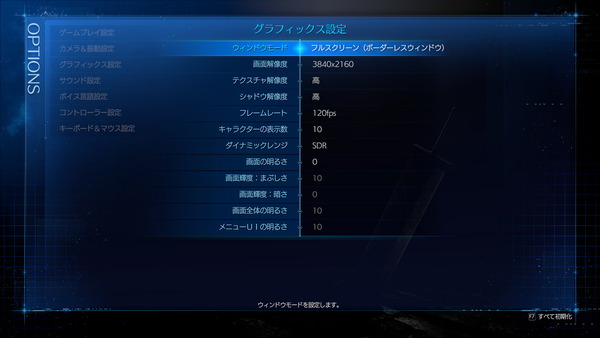
FPS測定のロケーションについては、『7番街スラムでアパート前から反時計方向に下に回って、セブンスヘブンの前を通って戻ってくるルートをダッシュ』という内容です。NPCの表示も多く比較的負荷の高いシーンですが、大型のボス戦等ではさらにフレームレートが10%程度下がることもあります。
最初にVRAM容量の要求について補足しておきます。
FF7R INTERGRADE PC版はVRAMの使用量が非常に大きく、テクスチャ解像度の高設定を含めた最高画質設定ではフルHD/WQHDでも6~8GB、4K解像度では8GB以上のVRAMを使用します。
VRAM容量があるだけ占有するだけのゲームもありますが、FF7R INTERGRADE PC版ではVRAM容量が不足すると瞬間的なスタッタリング(カクツキ)や、数秒以上に渡る30FPS以下のFPSドロップが生じます。
下のグラフの通り、VRAM不足によるスタッタリングは4K解像度において特に顕著です。平均フレームレートを示す水色のバーに対して、RTX 2080 Ti(11GB)の最小フレームレートは数FPSの低下ですが、RTX 3070(8GB)やRTX 3070 Ti(8GB)は最小FPSで大きく性能を落としています。
FF7R INTERGRADE PC版を4K解像度でプレイするならVRAM容量は10GB以上が必須です。最高画質設定でプレイしたいということなら、フルHD/WQHDでも8GB以上のVRAMを搭載したグラフィックボードを推奨します。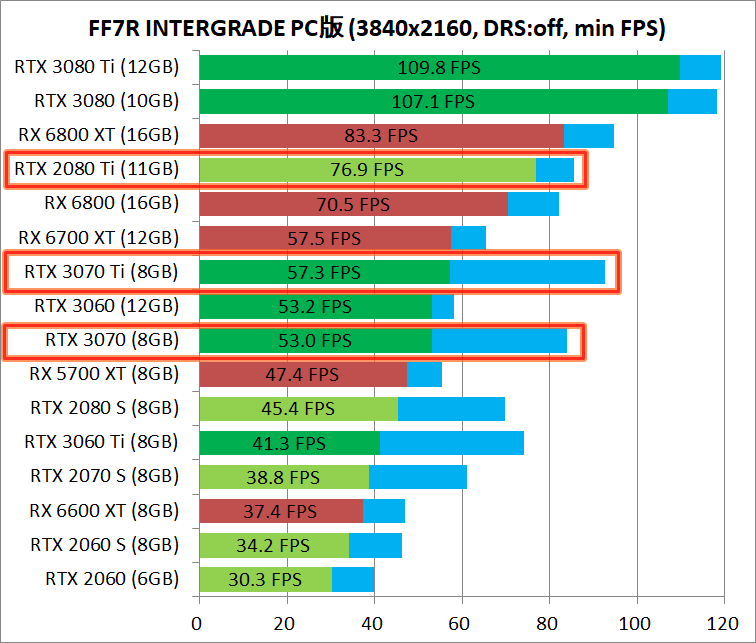
アンリアルエンジンのカスタム設定を使ってグラフィック描画を調整すると6GB以下のVRAM環境での安定動作や8GB容量で4K解像度のプレイもできるようです。詳しくはMODの記事で。
FF7R INTERGRADE PC版のフルHD解像度(1920×1080)における平均FPSのグラフィックボード別比較は次のようになっています。
NVIDIA GeForce RTX 30やAMD Radeon RX 6000といった2021年最新のグラフィックボードであればフルHD解像度は120FPSでも余裕です。CS機だとFPS重視でも最大60FPSですが、PC版なら120FPS以上でヌルヌルとプレイできるのは魅力です。
GPU性能的にはここ数年の製品ならフルHD解像度の60~120FPSは余裕があると思いますが、テクスチャ解像度を高設定にするとフルHDでもVRAM容量が8GBないとスタッタリングが発生するので注意してください。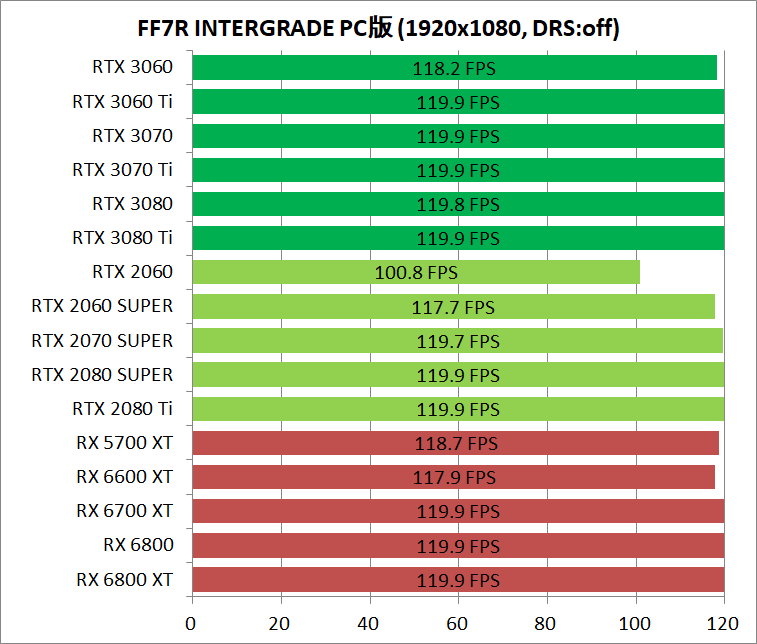
FF7R INTERGRADE PC版のWQHD解像度(2560×1440)における平均FPSのグラフィックボード別比較は次のようになっています。
FF7R INTERGRADE PC版をWQHD解像度で快適にプレイしたいということであれば、RTX 3060 Ti以上のNVIDIA製GPU搭載グラフィックボードがオススメです。
GPU性能的には最新のアッパーミドル以上の製品ならWQHD解像度の60~120FPSは余裕があると思いますが、テクスチャ解像度を高設定にするとWQHDでもVRAM容量が8GBないとスタッタリングが発生するので注意してください。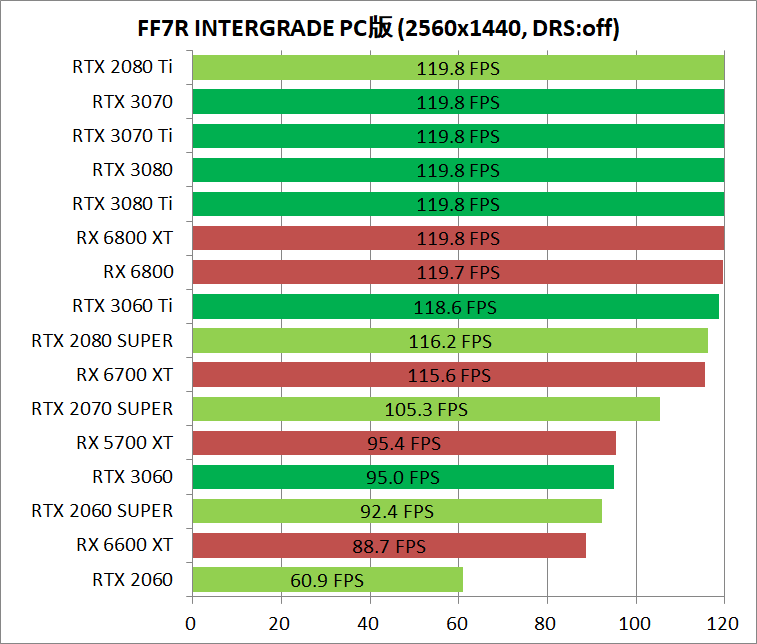
FF7R INTERGRADE PC版の4K UHD解像度(3840×2160)における平均FPSのグラフィックボード別比較は次のようになっています。
FF7R INTERGRADE PC版を4K解像度で快適にプレイするためには10GB以上のVRAMが必要なので、最新GPUから選ぶとなると、推奨モデルは自ずとGeForce RTX 3080以上のグラフィックボードになります。
VRAM使用量によるスタッタリングの発生が今後のゲームアップデートで解消されれば、GeForce RTX 3070以上のグラフィックボードで4K/60FPSを狙うというのもアリになるのですが。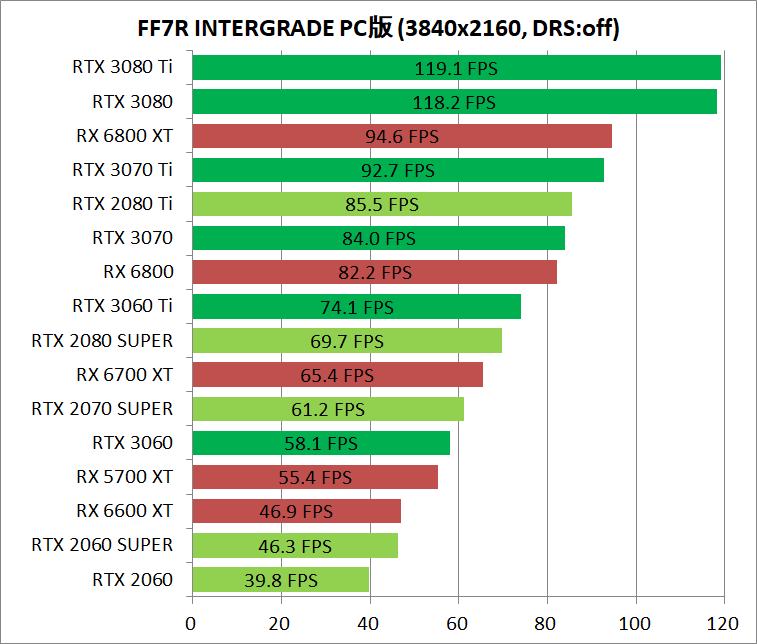
最後に少し補足を。
WQHDや4Kのベンチマーク結果を見ての通り、FF7R INTERGRADE PC版についてはAMD製GPUよりもNVIDIA製GPUのほうが優位な性能を示します。
ただしRX 5700 XTに比べてRX 6600 XTの性能が大分低いので、Navi2世代のキャッシュメモリ構造がボトルネックになっている可能性が高そうです。Radeonドライバアップデートの最適化でRX 6000シリーズの性能は改善するかもしれません。
PlayStation 5はRTX 3060やRX 6600 XTと同等性能というのがスペックから見た概算の評価ですが、PS5版のグラフィックモードが30FPS固定に対して、PC版の最高画質設定(DRS:Off)でもRTX 3060が58FPS、RX 6600 XTが46FPSなので、前述のDRS以外にもPC版ではグラフィック設定が下げられているところがいくつかありそうです。もしくはPS5のグラフィックモードが余力を残して30FPS固定にしているか。
くどいようですが、FF7R INTERGRADE PC版はフルHD/WQHD解像度でも最高画質設定でプレイする場合、VRAM容量として8GB以上が要求されます。
前世代のGeForce RTX 2060やRadeon RX 5600 XTといったVRAM 6GB以下のミドルクラスGPUの場合、GPU性能は十分でもVRAM不足でスタッターが生じてしまい快適にプレイできないかもしれません。
”解像度はフルHDかWQHDでいいけれどVRAM容量不足でテクスチャ解像度を高設定にできない”というケースであれば、GeForce RTX 3070/3060TiかRadeon RX 6700 XTと同等以上のグラフィックボードを選ぶのがオススメです。
なお推奨動作環境の説明でも書いたように、マウス&キーボード操作との相性、120FPSのハイフレームレート対応などPCゲーミングならではの魅力はありますが、すでにPlayStation 5の時点でグラフィック性能はRTX 3060程度まで達しています。
GeForce RTX 3060 TiやRadeon RX 6700 XTよりも低性能なグラフィックボードを搭載したゲーミングPCを新調するくらいなら、PlayStation 5を買った方がコスパが高いと思います。
記事が参考になったと思ったら、ツイートの共有(リツイートやいいね)をお願いします。
【最新15種GPUでベンチ比較】
FF7R INTERGRADE PC版の実ゲームを使用したGPU別ベンチマーク比較を元に、快適にプレイ可能なグラフィックボードやCPUなどのゲーミングPCスペックを紹介します。https://t.co/KIZXNZlwlO pic.twitter.com/YUH5UDqN0K— 自作とゲームと趣味の日々 (@jisakuhibi) December 18, 2021
FF7R INTERGRADE PC版のフルHD/WQHDにおすすめなグラボ
FF7R INTERGRADE PC版をフルHD解像度もしくはWQHD解像度で快適に遊ぶということなら、2021年最新ミドルハイクラスGPUである「NVIDIA GeForce RTX 3070」がオススメです。
GeForce RTX 3070は、WQHD/144FPS+だけでなく、フルHD/240FPSのスーパーハイフレームレートから4K/60FPSのラグジュアリーな超高画質など幅広いPCゲーマー層にマッチし、499ドルからという手ごろな価格も相まって新定番なミドルハイクラスGPUです。
GeForce RTX 3070の具体的な性能については、前世代同クラスとGeForce RTX 2070と比較して平均して40%以上、ベストケースでは50%以上の性能を発揮、さらに前世代最上位GeForce RTX 2080 Tiと比較しても15%近く低い消費電力で同等のグラフィック性能を実現しており、前世代から圧倒的な飛躍を遂げています。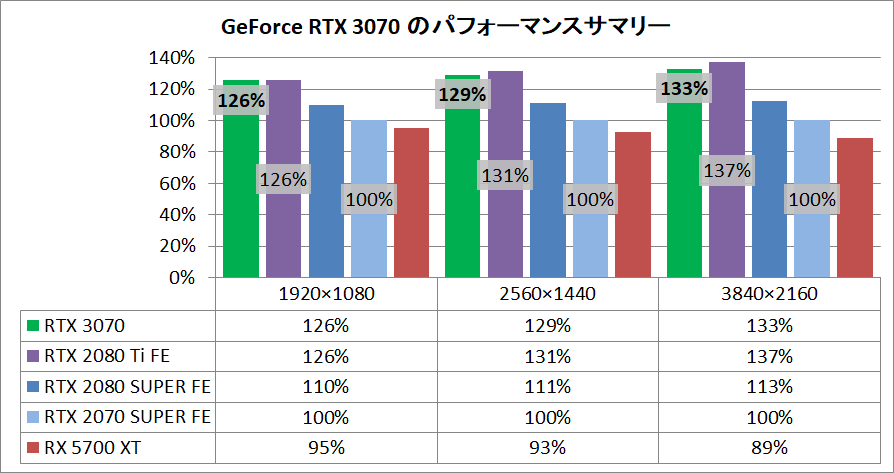
RTX 3070との組み合わせに最適なWQHD/144HzのIPS液晶ゲーミングモニタは色々と販売されていますが、リモコン操作&USB Type-C対応でマルチメディアに最適な「BenQ EX2780Q」、OSDクロスヘアやMBRなどゲーミング機能が豊富な「ASUS TUF Gaming VG27AQ」、同スペック製品の中でも特に高発色・高応答速度な「LG 27GL850-B」は当サイトでもレビューを公開していてオススメなモデルです。
・WQHD解像度/144Hz+ゲーミングモニタのレビュー記事一覧へ
AMDからはGeForce RTX 3080/3070の競合モデルとしてRadeon RX 6800 XT/RX 6800が発売されています。久しぶりにNVIDIAのハイエンド帯と真っ向から殴り合える性能を実現しています。
・Radeon RX 6000シリーズのレビュー記事一覧へ
FF7R INTERGRADE PC版の4K/120FPSにおすすめなグラボ
FF7R INTERGRADE PC版を4K解像度かつ120FPSのハイフレームレートで快適に遊ぶということなら、2021年最新ハイエンドGPUである「NVIDIA GeForce RTX 3080」がオススメです。
NVIDIA GeForce RTX 30シリーズのナンバリングモデルで上から2番目に位置する「GeForce RTX 3080」は、前世代同クラスとGeForce RTX 2080と比較して60%以上、前世代最上位GeForce RTX 2080 Tiと比較しても30%程度も上回るグラフィック性能を実現し、前世代から圧倒的な飛躍を遂げています。
鏡面や影の表現がよりリアルになる高画質レンダリング機能「Raytracing(レイトレーシング)」に対応し、4K/60FPS+のラグジュアリーな超高画質PCゲーミングや、フルHD/240FPSのスーパーハイフレームレートなPCゲーミングに最適なハイエンドGPUです。
2021年最新の超高画質なPCゲームですら素の最高画質設定で4K/60FPSをキープでき、高画質設定のまま4K/120FPSのハイフレームレートで快適なプレイも難しくなく、4Kゲーミングモンスターの登場といっても過言ではありません。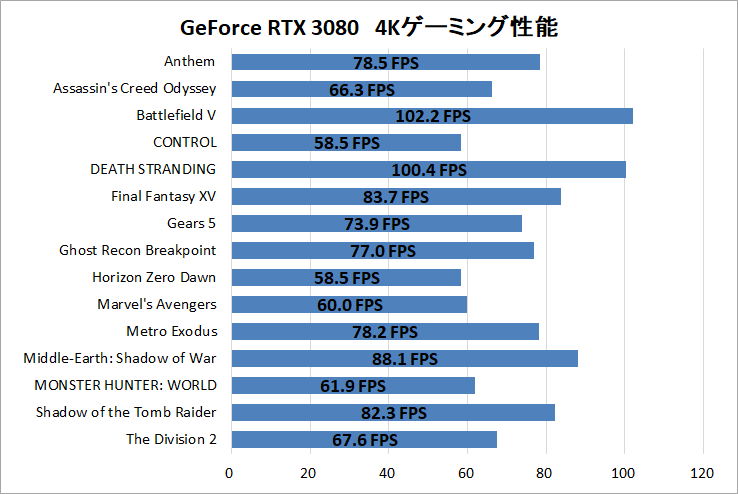
4K解像度の60FPS~120FPSに対応可能なGeForce RTX 3080を使用するのであれば、4K/144Hzゲーミング液晶モニタの「LG 27GP950-B」や「Acer Predator XB323QK」、4K/120Hzに対応する有機ELの「LG OLED TV 48CXPJA」や「Alienware 55 AW5520QF」など4K解像度&ハイリフレッシュレートなディスプレイと組み合わせてラグジュアリーなゲーミング環境を構築したいところです。
・4K/120Hz+対応ゲーミングモニタのレビュー記事一覧へ
RTX 3080グラフィックボードの個人輸入については、ドル円レート次第では国内価格より安上がりになる可能性があります。また品質に定評のありグローバル3年保証(個人輸入でも!)なEVGA製グラフィックボードが購入できるメリットも大きいと思います。
AMDからはGeForce RTX 3080/3070の競合モデルとしてRadeon RX 6800 XT/RX 6800が発売されています。久しぶりにNVIDIAのハイエンド帯と真っ向から殴り合える性能を実現しています。
・Radeon RX 6000シリーズのレビュー記事一覧へ
Amazon.co.jp で詳細情報を見る
<TSUKUMO><PCショップアーク><ドスパラ>
<パソコン工房><ソフマップ><ビックカメラ>
関連記事
・おすすめグラボまとめ。予算・性能別で比較。各社AIBモデルの選び方
・グラフィックボードのレビュー記事一覧へ
・予算と性能で選ぶオススメのゲーミングモニタを解説
・PCモニタ・ディスプレイのレビュー記事一覧へ
・RTX 3070搭載のおすすめゲーミングBTO PCを徹底比較!
・RTX 3080搭載のおすすめゲーミングBTO PCを徹底比較!
・RTX 3080 Ti搭載のおすすめゲーミングBTO PCを徹底比較!
・RTX 3090搭載のおすすめBTO PCを徹底比較! 【TITAN RTX更新に最適】
・RTX 3090 Ti搭載のおすすめBTO PCを徹底比較! 【TITAN RTX更新に最適】
・RX 6800 XT/RX 6900 XT搭載のおすすめゲーミングBTO PCを徹底比較!












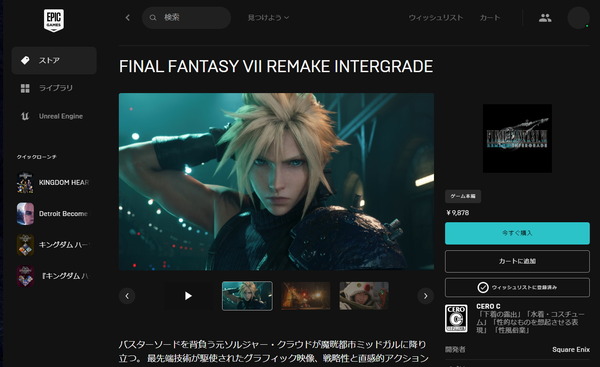








コメント